欢迎您访问我爱IT技术网,下面是小编精心为你准备的电脑教程关于【PS快速磨皮美白方法】,下面是详细的教程内容。
PS快速磨皮美白方法
不过今天这个简单的教程,可以让这些痛苦都统统过去。更多》》PS磨皮教程

本教程有两个特点:
1,确保你三分钟可以看完(超过三分钟,就太痛苦了);
2,确保你一分钟就可以操作完。
这个是前言,现在开始。
我们选用一张MM的照片,这个照片是出现在下面这个贴里的。
好了,我们第一步,使用PS打开照片,然后复制一个图层。
复制的快捷方式就是 CTRL+J

复制的图层,把混合模式选择在“滤色”,然后调整旁边的透明度。
这个过程其实是把照片调亮。
完成之后,合并图层。合并图层的快捷键是 CTRL+E

第三步。
进入 滤镜》模糊》高斯模糊
然后选择一个合适的参数。这个参数的经验是,如果MM雀斑多,就选择7~10,如果MM本来就很不错的皮肤,就选择3~4,其他自己多实验。
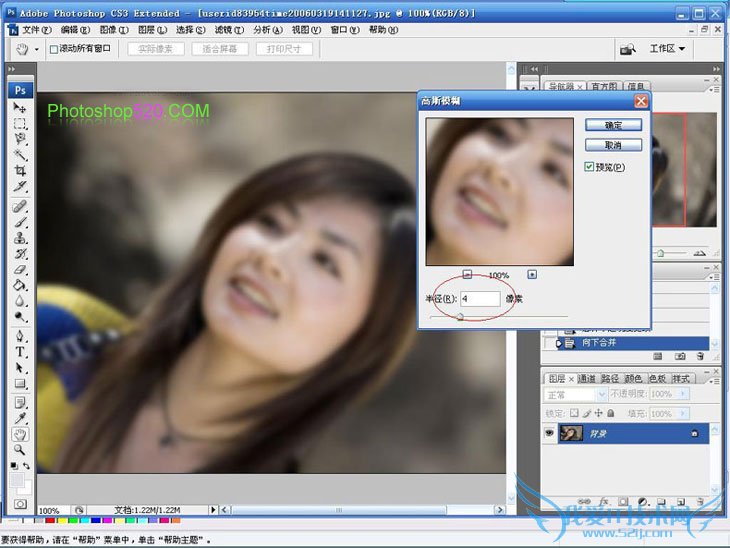
这个是关键一步,在右边的历史记录,刚才这步骤上,用鼠标右击,然后选择“新建快照”,然后确认。
说到这里,我先停一下,以下内容是讨论,不算入三分钟里。
我们知道为什么大多数的教程都有高斯模糊和蒙板吗,或者说,他们到底是什么原理磨皮的。
是这样的。你最简单的方式,其实就是复制一个图层,然后把这个图层高斯模糊了,同时把这个层设置成“滤色”混合模式,这样就是把一个模糊的图像叠加在原图像上面。这样做的好处是简单快速,但是缺点是,眼睛也给模糊了。
于是就想到蒙板,蒙板其实就是一个局部图层,这个图层的形状是你决定的。于是大家做一个蒙板,这个蒙板的面积就是有缺陷的皮肤部分,然后只针对这个部分去叠加那个高斯模糊的图层。
而我们下一步要做的,恰恰是一种非常聪明简洁的替代方式。
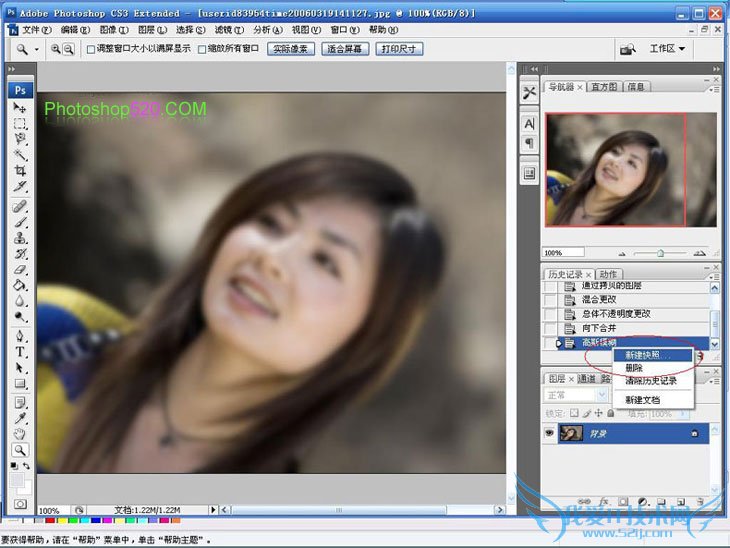
第五步
这步要做的事情最少。
把历史记录卷上去,找到刚才的快照,然后在左边点一下。
熟悉PS的人就明白了,我们其实是把高斯模糊的图层,设置成了“历史记录画笔”的目标涂层。
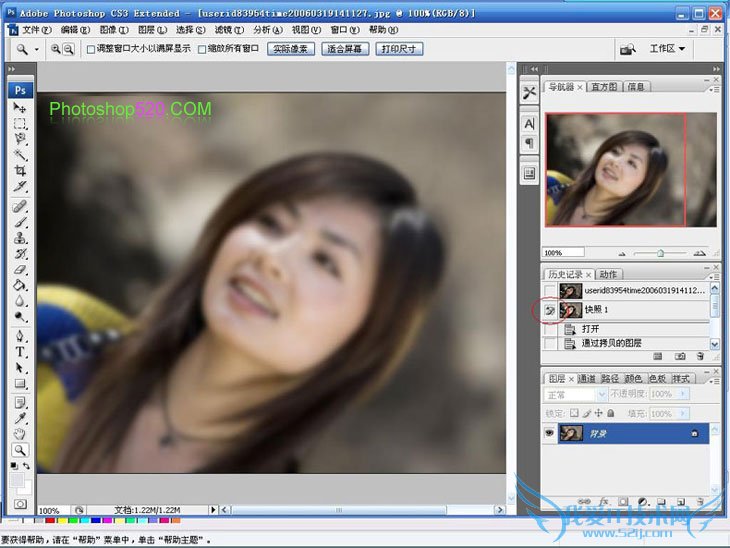
第六步
再把历史记录卷下去,用鼠标拖拽最后一次的记录,把记录恢复到前面一步。
*不好意思,这一步很多人没有看明白,其实是我自己没有说清楚,其实这一步有更简单的方式,就是用鼠标点一下上面那个步骤“向下合并”,就可以了,这样,照片就回到了刚才的状态。
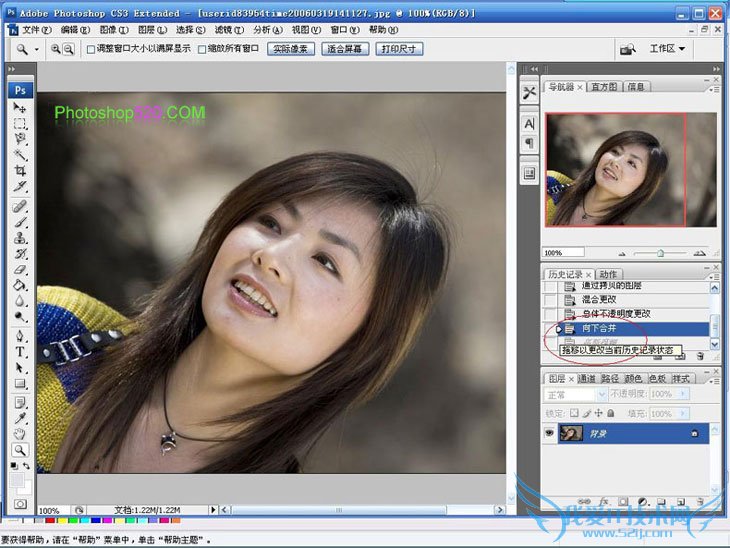
这一步是唯一要干活的。
左边的工具栏,选择“历史记录画笔工具”,然后在上面选择适当的大小,透明度选择在50%以下。
然后开始在画面上磨皮。
不知道看官明白了没有。我们其实是在这个照片上,“局部”“有程度”的恢复那张高斯模糊的图层。
这里的“局部”就是你涂抹的那部分,这个正好是蒙板所要选择的范围;而这个“有程度”就是我们选择的透明度,这个也是蒙板里所要设置的,所不同的就是,用这个方式比蒙板更爽,更快,更方便。
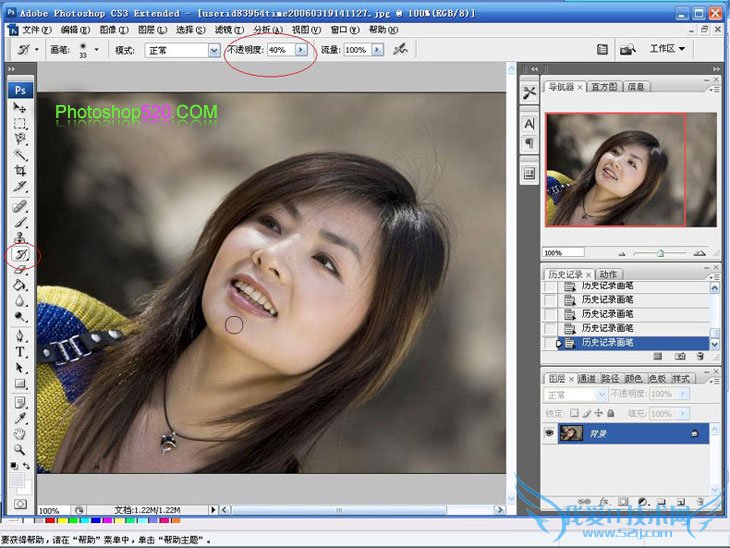
磨完了,下面是免费赠送的教程。
磨完了的照片就可以锐化了,把图像设置成LAB模式。
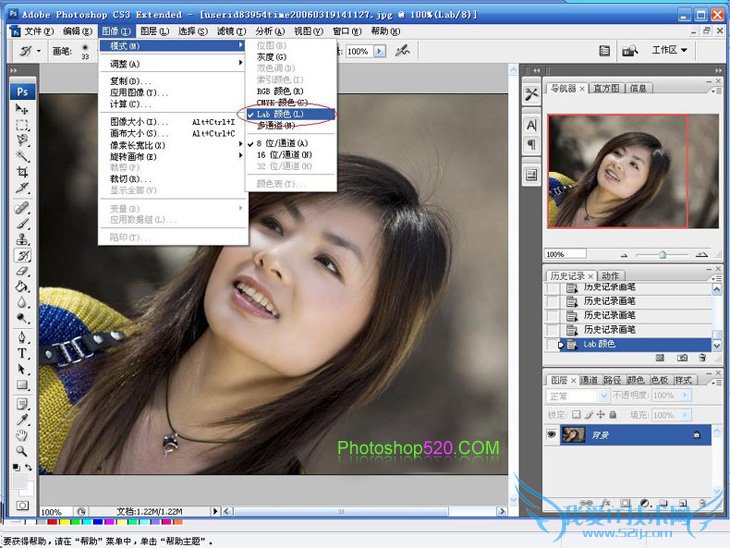
然后选择-明度-通道
在 滤镜》锐化》USM 锐化 里操作

然后在把图像设置回RGB模式
大功告成了
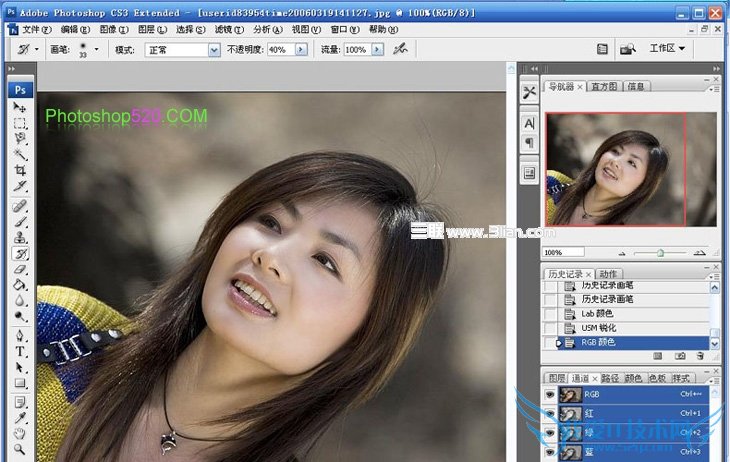
温馨提示:
高斯模糊前不用做任何动作。
是照片全部处理好了以后,为了让照片看上去头发一丝一丝的,就要把照片做相应的锐化。如果是直接在RGB模式里做锐化,会出现头发发白的现象,锐化后的效果很生硬。转成LAB的模式里,直接在明度的层里做,这样色彩不受影响。
这个是我的理解,嘿嘿。 反正你听我的就是了,要锐化就在LAB里做,做完转回RGB.
关于PS快速磨皮美白方法的相关讨论如下:
相关问题:PS最简单的磨皮美白方法是?
答:那。。。你别用Photoshop了,很难,最简单的用美图秀秀吧,相当简单,导入图片,一键美化! >>详细
相关问题:ps里怎样磨皮美白
答:PS极其简单却非常实用的美白技法: 1、打开图片,建一空白层。 2、进入通道,按住ctrl键点RGB通道,出现高光选区。 3、回到空白层,在选区里填充白色。 4、加蒙版用黑画笔涂掉不需增白的部分(是图片决定,可以跳过)。 5、如果嫌太白了,可适当... >>详细
相关问题:PS怎样磨皮美白最自然
答:其实原始的皮肤是最自然的,既然要磨皮肯定要对皮肤进行模糊处理,但你要对细节部分例如眼睛、眉毛、嘴唇、牙齿等部位进行蒙版操作,你想要的毛孔也存在还要皮肤美白,貌似鱼与熊爪不可兼得,如果原皮肤就不是很好,那就看你的实际操作经验了~ >>详细
- 评论列表(网友评论仅供网友表达个人看法,并不表明本站同意其观点或证实其描述)
-
